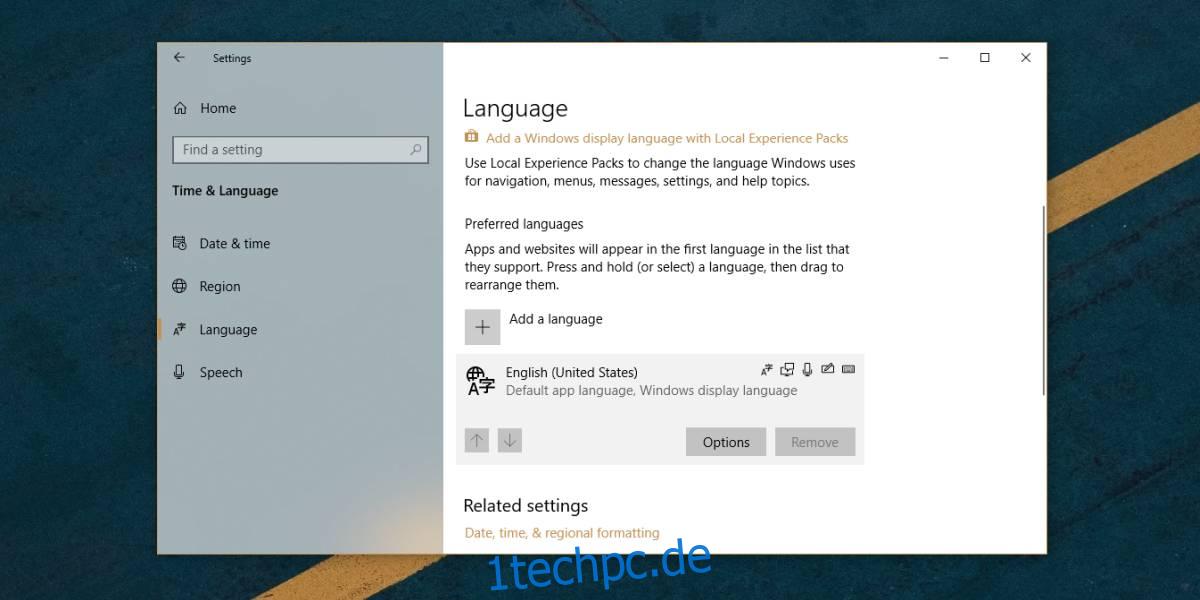Tastaturen gibt es in verschiedenen Variationen, je nachdem, wo Sie sie kaufen. In einigen Fällen ist der Unterschied gering; Einige Tasten wie die Pipebar oder die Backtick-Taste befinden sich an einer anderen Stelle. In anderen Fällen ist die Anordnung der Buchstabentasten anders, dh Sie haben nicht die standardmäßige QWERTZ-Tastatur. Stattdessen könnte Ihre Tastatur DVORAK oder AZERTY sein. In Windows 10 können Sie bei der Erstinstallation auswählen, welche Tastatur Sie haben. Wenn sie jedoch falsch eingerichtet ist oder Sie später von QWERTY auf DVORAK umsteigen müssen, können Sie dies tun.
QWERTZ nach DVORAK
Um Ihr Tastaturlayout von QWERTZ auf DVORAK zu ändern, öffnen Sie die App „Einstellungen“ und gehen Sie zur Einstellungsgruppe „Zeit & Sprache“. Wählen Sie die Registerkarte Sprache und wenn Sie Sprachen zu Ihrem System hinzufügen oder entfernen müssen, tun Sie dies zuerst.
Nachdem Sie die Sprachen bearbeitet haben, wählen Sie die konfigurierte Sprache aus. Wenn Sie eine Sprache auswählen, wird eine Optionsschaltfläche angezeigt. Klick es.
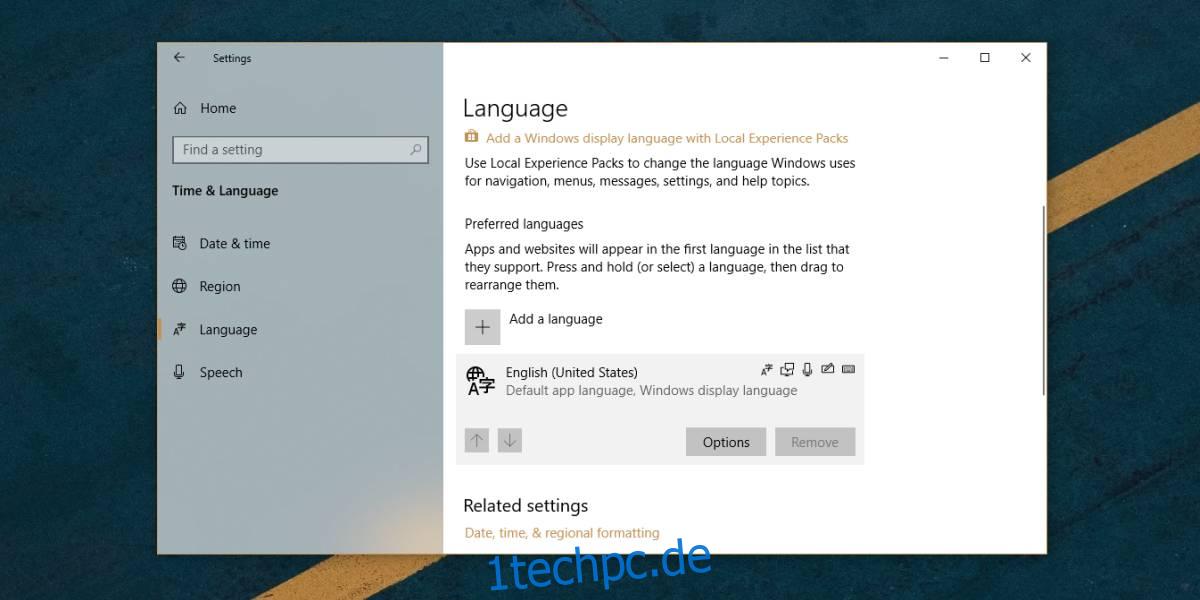
Scrollen Sie auf dem Optionsbildschirm für die Sprache nach unten zum Abschnitt „Tastaturen“ und klicken Sie auf die Option „Tastatur hinzufügen“. Es öffnet sich ein Menü, das die verschiedenen Tastaturlayouts auflistet, die Sie hinzufügen oder aktivieren können. Suchen Sie nach der von Ihnen verwendeten DVORAK-Tastatur. Es sind einige Variationen davon erhältlich, wie z. B. die DVORAK-Tastatur für Linkshänder.
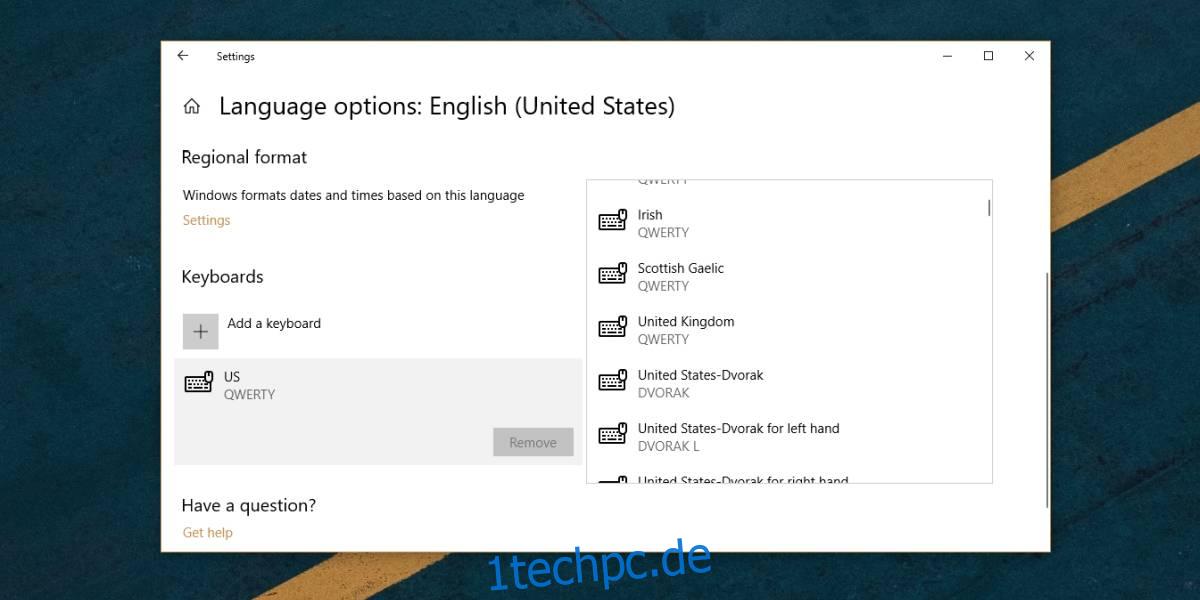
Sie sollten auch auf die Region achten, die das DVORAK-Keyboard begleitet. Diese Tastatur ändert, wie die QWERTZ-Tastatur, je nach Region, für die sie hergestellt wurde, einige Tasten.
Wenn Sie die AZERTY-Tastatur anstelle der DVORAK-Tastatur verwenden müssen, scrollen Sie durch diese Liste und Sie werden sie finden können.
Sie können mehr als ein Tastaturlayout gleichzeitig hinzufügen, wenn Sie also das DVORAK-Layout hinzufügen, wird das QWERTY-Layout nicht automatisch gelöscht. Wenn Sie es überhaupt nicht verwenden möchten, wählen Sie es auf demselben Bildschirm aus und klicken Sie darunter auf die Schaltfläche Entfernen.
Tastatur identifizieren
Wenn Sie sich nicht sicher sind, welche Tastatur Sie haben, müssen Sie nur auf die erste Buchstabenreihe schauen und sie wird es Ihnen sagen. Die QWERTZ-Tastatur erhält ihren Namen von den ersten sechs Buchstaben der ersten Buchstabenreihe auf der Tastatur. Ebenso erhalten die AZERTY- und DVORAK-Tastaturen ihren Namen von den ersten sechs Buchstaben in der ersten Reihe der Alphabettasten. Alles, was Sie tun müssen, ist, sie anzusehen, um herauszufinden, welche Tastatur Sie haben.